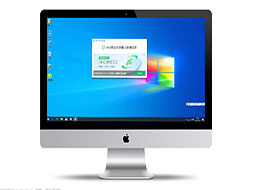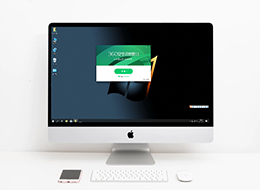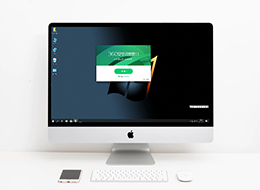360浏览器弹出清理磁盘怎么办
来源:
浏览器大全网
发布时间:2023年01月09日 13:58:44
360浏览器弹出清理磁盘怎么办?近期有不少网页在使用360浏览器的时候反馈经常弹出磁盘清理的提示,每次清理磁盘完后,还会有相关的提示弹出,为什么会出现这个问题呢?如果你也遇到了上述的情况,但是却不懂如何处理,那么下面就来看看下面分享的360浏览器经常弹出清理磁盘问题处理教程,希望能够帮助你解决这个疑问!

360浏览器经常弹出清理磁盘问题处理教程
1、打开360浏览器进入,找到右上角的三条横线设置按钮。

2、选择“设置”。

3、点击选择右侧导航栏“优化加速”设置。

4、勾选取消“当缓存占用过多磁盘空间时,提醒我清理”。
以上就是浏览器大全网带来的【360浏览器弹出清理磁盘怎么办-360浏览器经常弹出清理磁盘问题处理教程】全部内容,希望能够帮助到需要的朋友!
 下载推荐
下载推荐